Как исправить код ошибки Nvidia GeForce Experience 0x0003?
Содержание
- 1 Как исправить код ошибки Nvidia GeForce Experience 0x0003?
- 1.1 Исправление 1: перезагрузите компьютер
- 1.2 Исправление 2: остановите все задачи GeForce и перезапустите GeForce Experience
- 1.3 Исправление 3. Удалите все драйверы Nvidia
- 1.4 Исправление 4: обновите драйверы
- 1.5 Исправление 5. Обновите GeForce Experience
- 1.6 Исправление 6. Перезапустите контейнер Nvidia LocalSystem
- 1.7 Исправление 7. Сброс каталога Winsock
- 1.8 Исправление 8: запустите GeForce Experience от имени администратора
- 1.9 Исправление 9: переустановка GeForce Experience
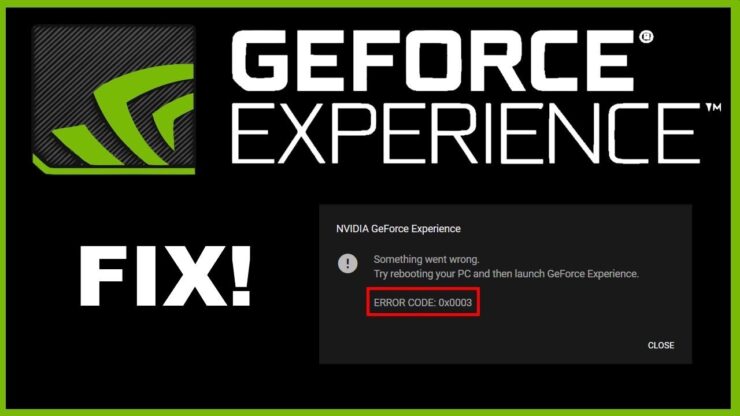
GeForce — один из лучших брендов графических процессоров, принадлежащий Nvidia. Первые графические процессоры, разработанные GeForce, предназначались для дополнительных графических плат для рынков высококлассных игровых ПК. Но недавно эта технология была внедрена во встроенные процессы приложений, специально разработанные для мобильных телефонов.
GeForce Experience — это сопутствующее приложение для вашей видеокарты GeForce. Приложение обновляет ваши драйверы, автоматически оптимизирует настройки игры и упрощает обмен игровыми моментами. Приложение обеспечивает оптимальные настройки для более чем 300 игр.
Но что, если вы получите это сообщение при его открытии? «Попробуйте перезагрузить компьютер, а затем запустить GeForce Experience. КОД ОШИБКИ: 0x0003». Не волнуйтесь, многие пользователи Windows в последнее время жалуются на эту проблему. Эту проблему легко устранить, и вы можете решить ее самостоятельно.
Прочитайте эту статью, чтобы узнать, как исправить код ошибки Nvidia GeForce Experience 0x0003. Но сначала давайте узнаем, почему возникает код ошибки Nvidia GeForce Experience 0x0003.
Почему GeForce Experience имеет код ошибки 0x0003?
В основном причиной ошибки 0x0003 являются неисправные драйверы. Однако иногда даже обновленные драйверы не могут устранить эту ошибку, поскольку в папках установки остаются старые поврежденные файлы.
Кроме того, ошибка 0x0003 в GeForce Experience — это неприятная проблема, с которой может столкнуться пользователь. Это портит общее впечатление пользователей. Эта ошибка стала очень распространенной проблемой, с ней сталкиваются многие пользователи Nvidia GeForce.
Исправление 1: перезагрузите компьютер
Прежде чем приступить к устранению неполадок, попробуйте перезагрузить компьютер и посмотреть, решит ли это проблему. Перезагрузка дает компьютеру новый взгляд.
Исправление 2: остановите все задачи GeForce и перезапустите GeForce Experience
- Нажмите «поиск» на панели задач и найдите «диспетчер задач». Нажмите «открыть».
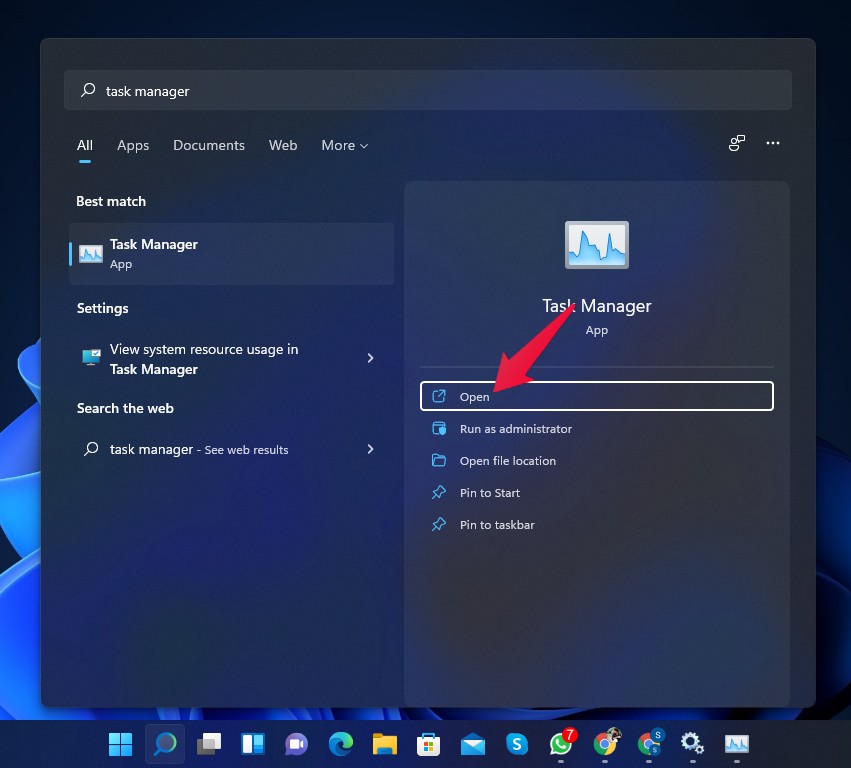
- Нажмите правой кнопкой мыши на всех запущенных задачах Nvidia одну за другой и выберите Завершить задачу.
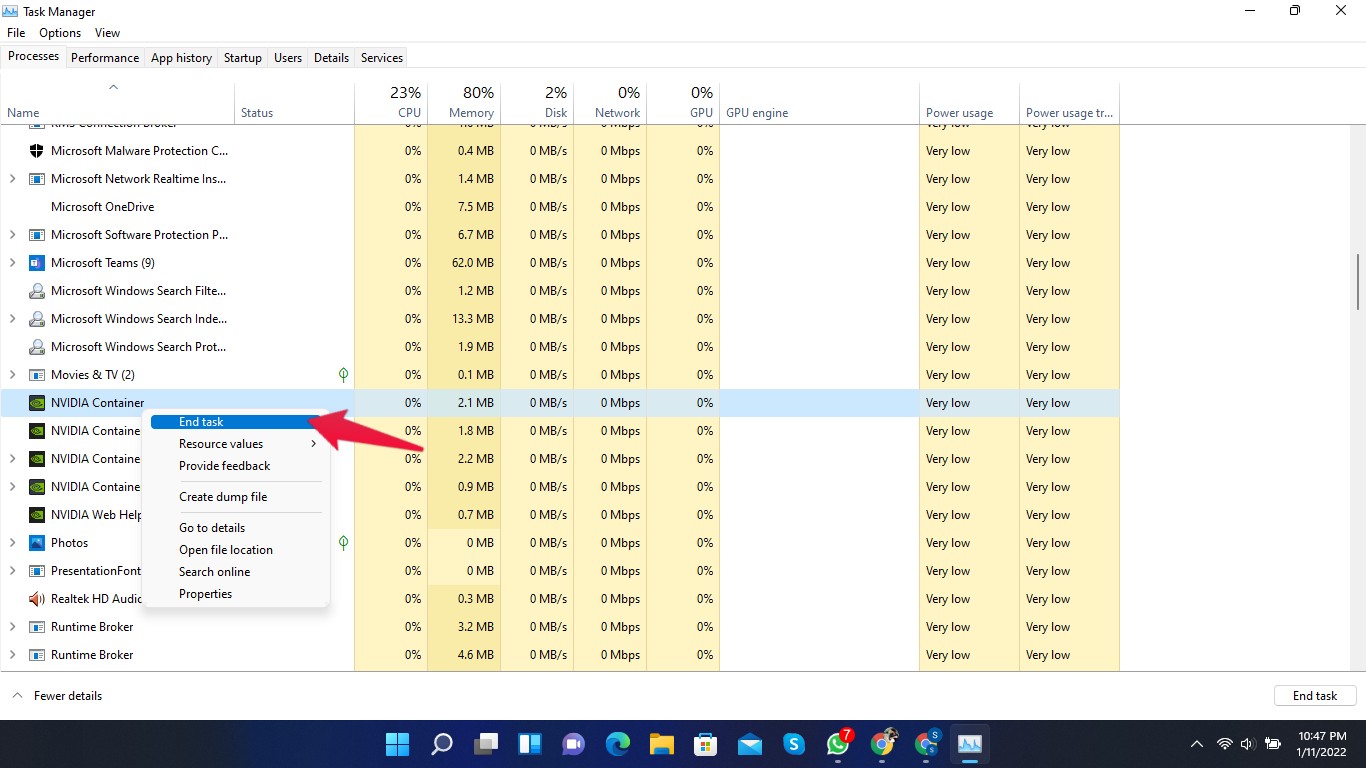
- Закройте диспетчер задач и перезагрузите компьютер, чтобы проверить, устранена ли проблема.
Исправление 3. Удалите все драйверы Nvidia
Поврежденные драйверы могут быть одной из причин возникновения этой ошибки. Попробуйте удалить драйверы, а затем переустановить их из Официальный сайт NVIDIA . Вот как можно удалить драйверы Nvidia:
- Откройте Панель управления и нажмите Удалить программу.
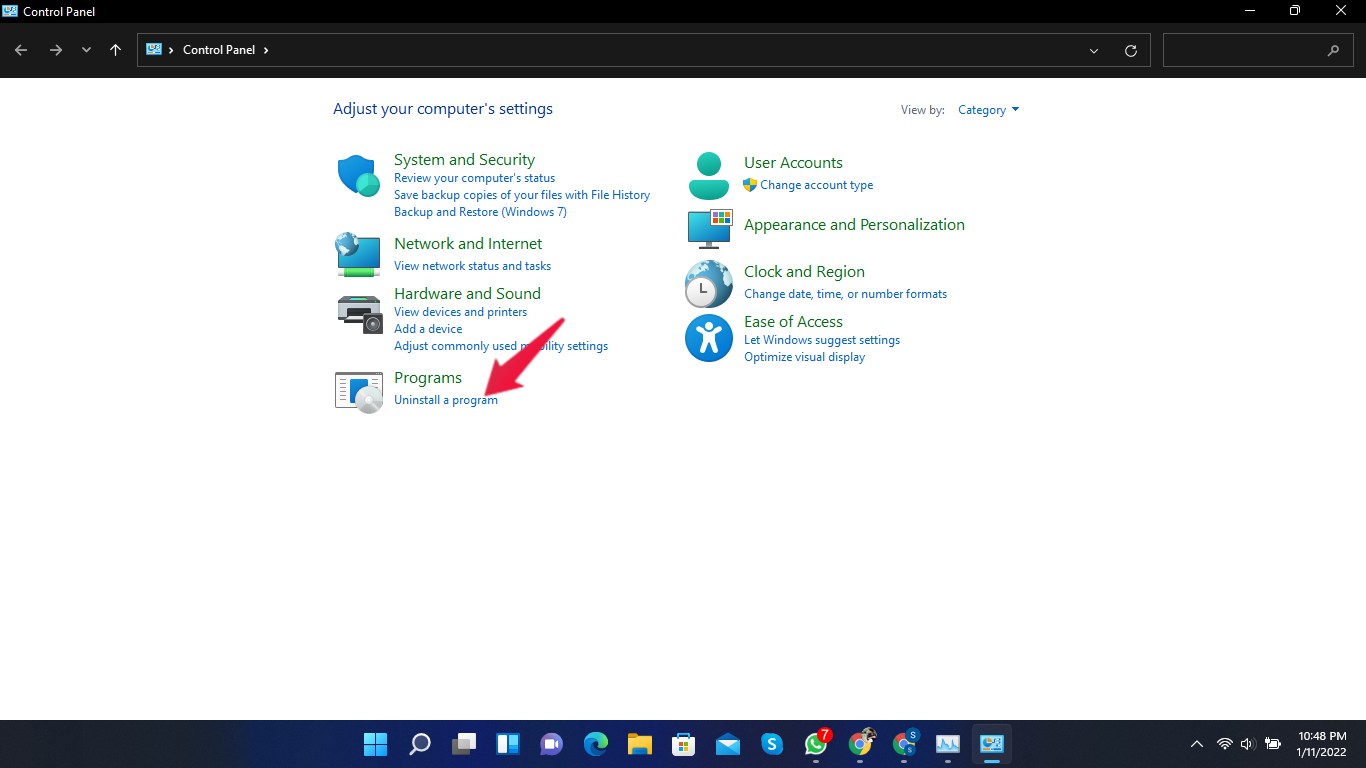
- Нажмите Nvidia FrameView SDK и удалите его.
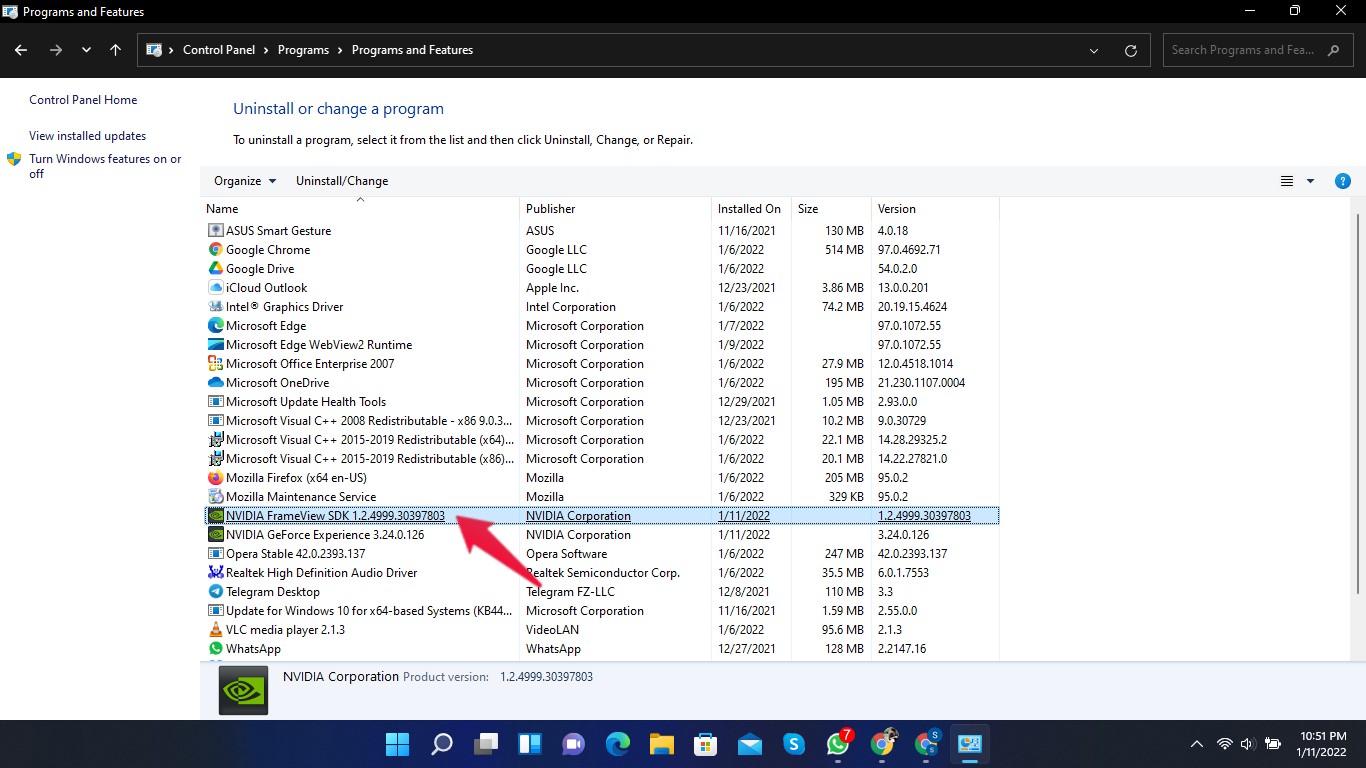
Прочтите следующий шаг, чтобы узнать, как установить драйверы с официального сайта Nvidia.
Исправление 4: обновите драйверы
Вы можете столкнуться с этой проблемой из-за старых или устаревших драйверов. Обновление драйверов может помочь вам решить эту проблему. Чтобы обновить драйверы вручную, нажмите здесь и найдите совместимые драйверы GeForce, предоставив информацию о вашей системе.
Исправление 5. Обновите GeForce Experience
Если вы установили старую или неподдерживаемую версию GeForce Experience, вы можете столкнуться с этой ошибкой. Посетите официальный сайт Nvidia, чтобы загрузить последнюю версию GeForce Experience.
Исправление 6. Перезапустите контейнер Nvidia LocalSystem
Выполните следующие действия, чтобы исправить код ошибки 0x0003, перезапустив контейнер Nvidia LocalSystem:
- Чтобы открыть диалоговое окно запуска, нажмите клавиши Windows + R, введите services.msc и нажмите ОК <эм>.
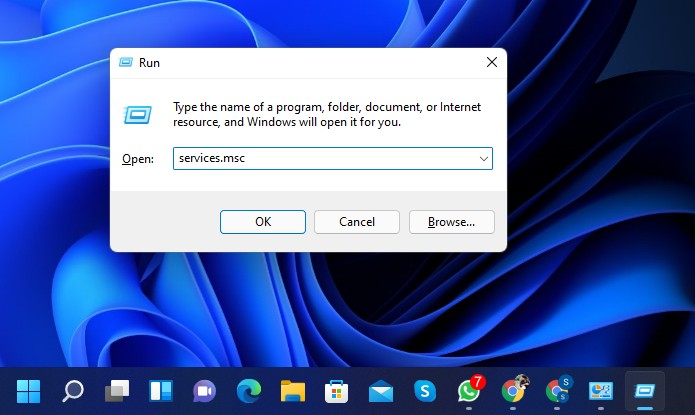
- Прокрутите вниз и нажмите Контейнер Nvidia LocalSystem.
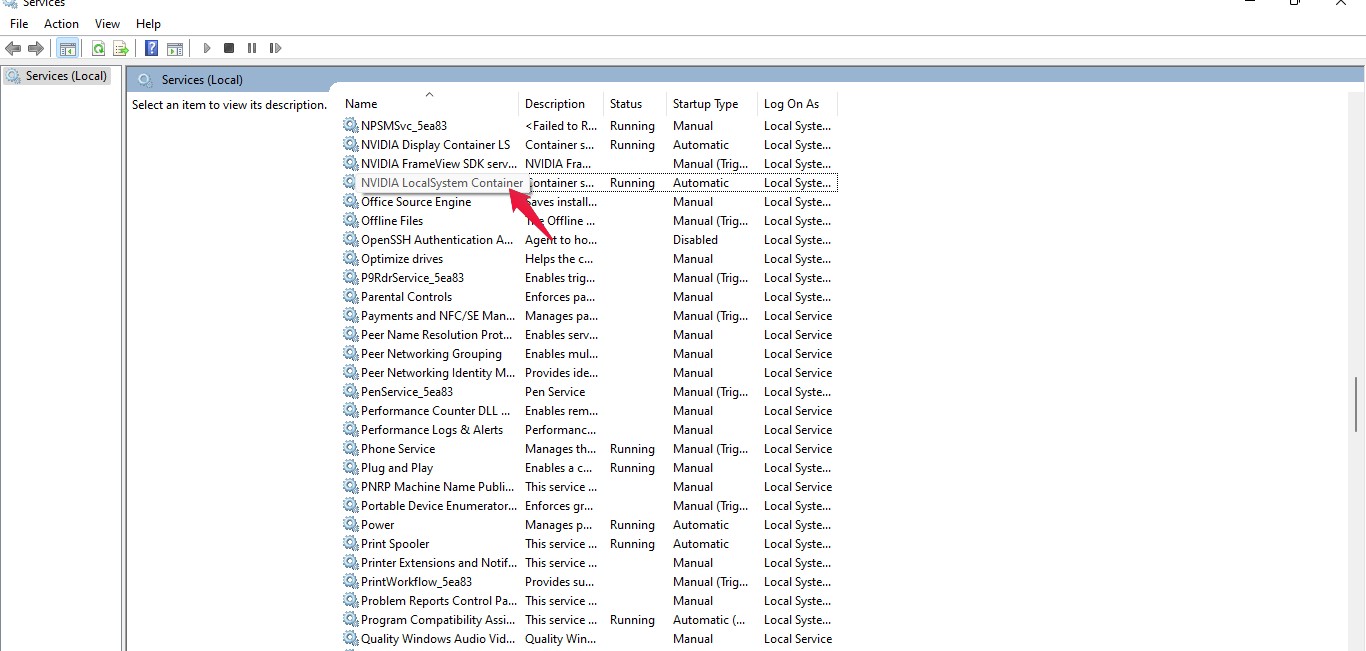
- В левом верхнем углу нажмите «Перезапустить».
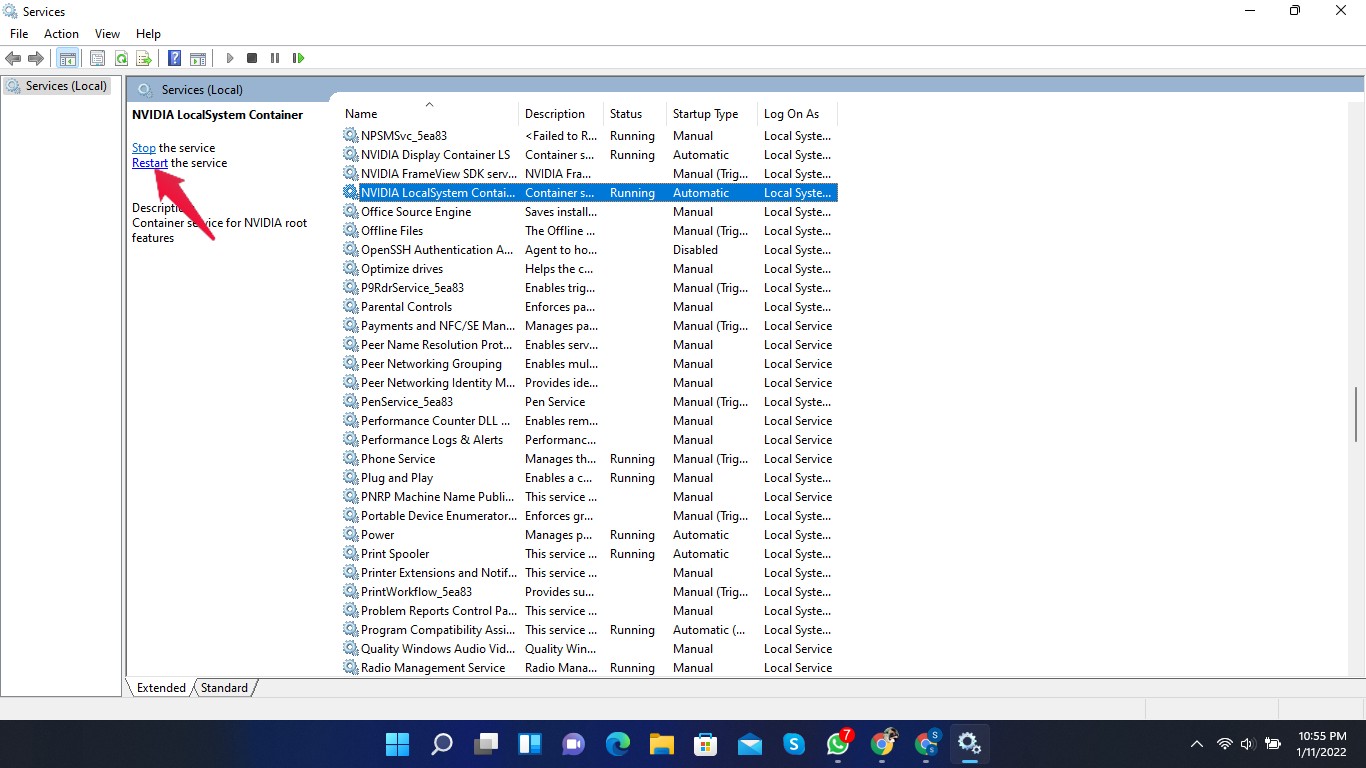
Исправление 7. Сброс каталога Winsock
Сброс каталога Winsock поможет устранить код ошибки 0x0003. Настройки Winsock представляют собой конфигурацию вашего компьютера для подключения к Интернету, и их сброс может решить проблемы с работой GeForce. Вот как это можно сделать:
- Найдите cmd в меню «Пуск» и нажмите «Запуск от имени администратора».
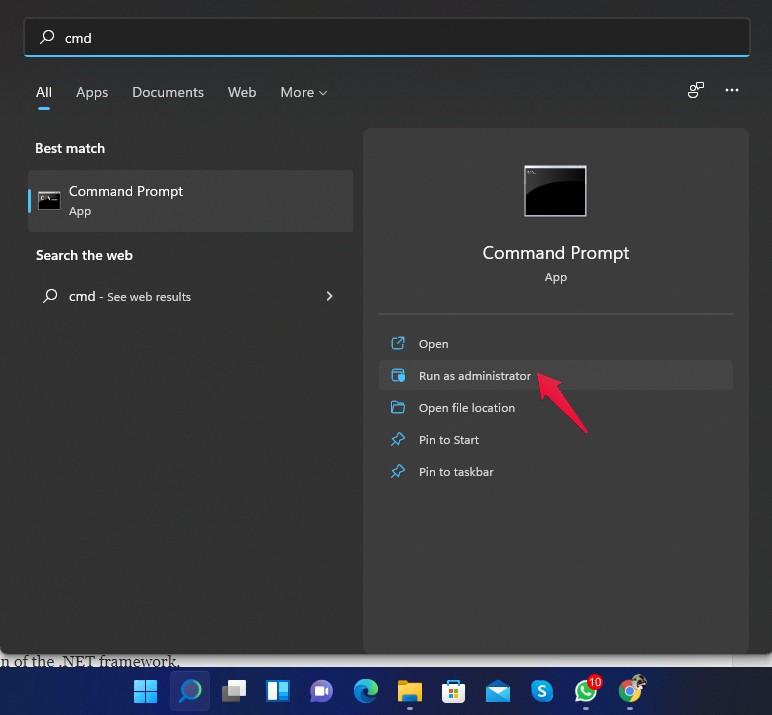
- Введите следующую команду и нажмите Ввод.
Сброс Netsh Winsock
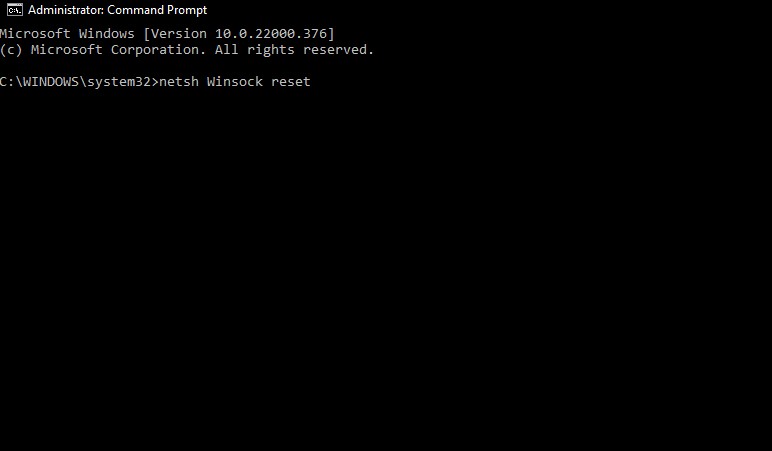
- Перезагрузите компьютер, чтобы завершить процесс сброса.
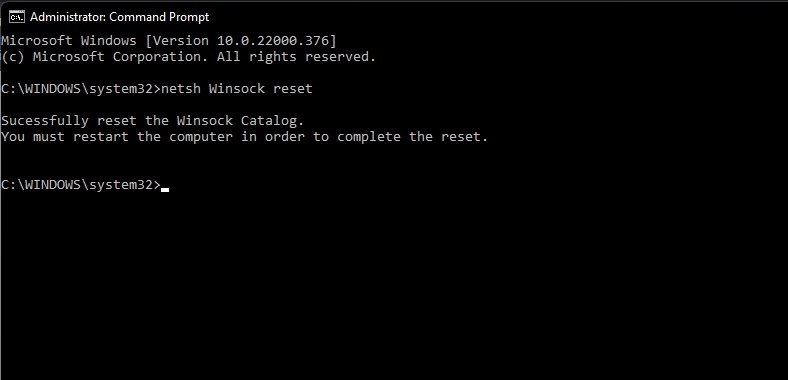
Исправление 8: запустите GeForce Experience от имени администратора
Запуск GeForce от имени администратора иногда может помочь решить проблему. Все, что вам нужно сделать, это вручную запустить GeForce от имени администратора. Программное обеспечение не выйдет из строя при работе от имени администратора из-за отсутствия прав на доступ к определенным файлам и данным в вашей системе. Вот как вы можете запустить GeForce Experience от имени администратора:
- Нажмите «Пуск» и найдите GeForce Experience.
- Нажмите «Запуск от имени администратора»
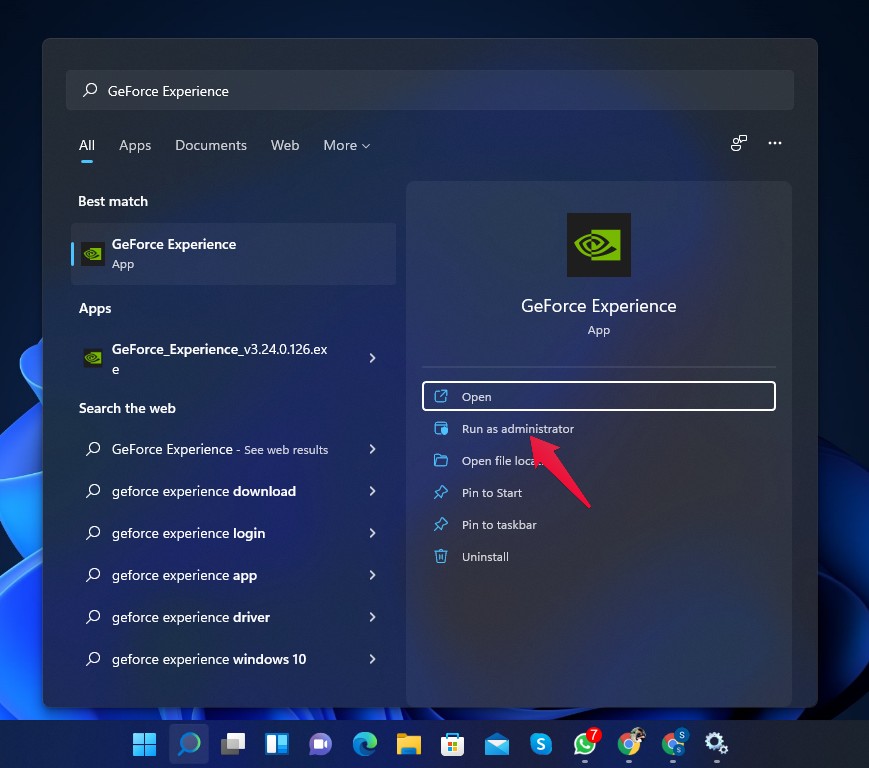
Исправление 9: переустановка GeForce Experience
Эта проблема может возникнуть из-за самого GeForce Experience. Вы можете переустановить приложение, чтобы избавиться от проблемы.
Подведение итогов
Все дело в том, как исправить код ошибки Nvidia GeForce Experience 0x0003. Это непростая задача, но, выполнив шаги, упомянутые выше, вы сможете избавиться от проблемы.
Имейте в виду, что иногда бывает сложно определить основную причину этой проблемы. Мы надеемся, что вы сможете исправить код ошибки Nvidia GeForce Experience 0x0003. Тем не менее, если у вас возникнут какие-либо проблемы, свяжитесь с нами в разделе комментариев.


